Mitä tietää
- Kaksoisnapauta Osa -painiketta ohjaimessasi. Oletuksena PS4 tallentaa 15 minuuttia – Kaksoisnapauta Osa lopettaa.
- Jos jotain hienoa tapahtuu toiston aikana etkä vielä tallenna, napauta Osa -painiketta ja valitse Tallenna videoleike.
- Siirry kohtaan Kuvagalleria konsolissasi leikkeiden muokkaamista ja jakamista varten.
Tässä artikkelissa kerrotaan, kuinka voit tallentaa, muokata ja jakaa pelin kulkua PS4-konsolilla.
Tallenna pelileike PS4:lle
Jos aiot kokeilla jotain hienoa tai haluat havainnollistaa jotain erityistä, voit aloittaa tallennuksen milloin tahansa.
-
Aloita valitsemasi PS4-pelin pelaaminen.
-
Aloita tallennus painamalla nopeasti Osa -painiketta (soikea painike kosketuslevyn vasemmalla puolella) ohjaimessa kahdesti peräkkäin.

-
Etsi pieni ilmoitus, jossa on elokuvakuvake näytön vasemmassa reunassa näkyvän punaisen tallennuskuvakkeen vieressä. Tämä tarkoittaa, että olet onnistuneesti tallentanut pelin.
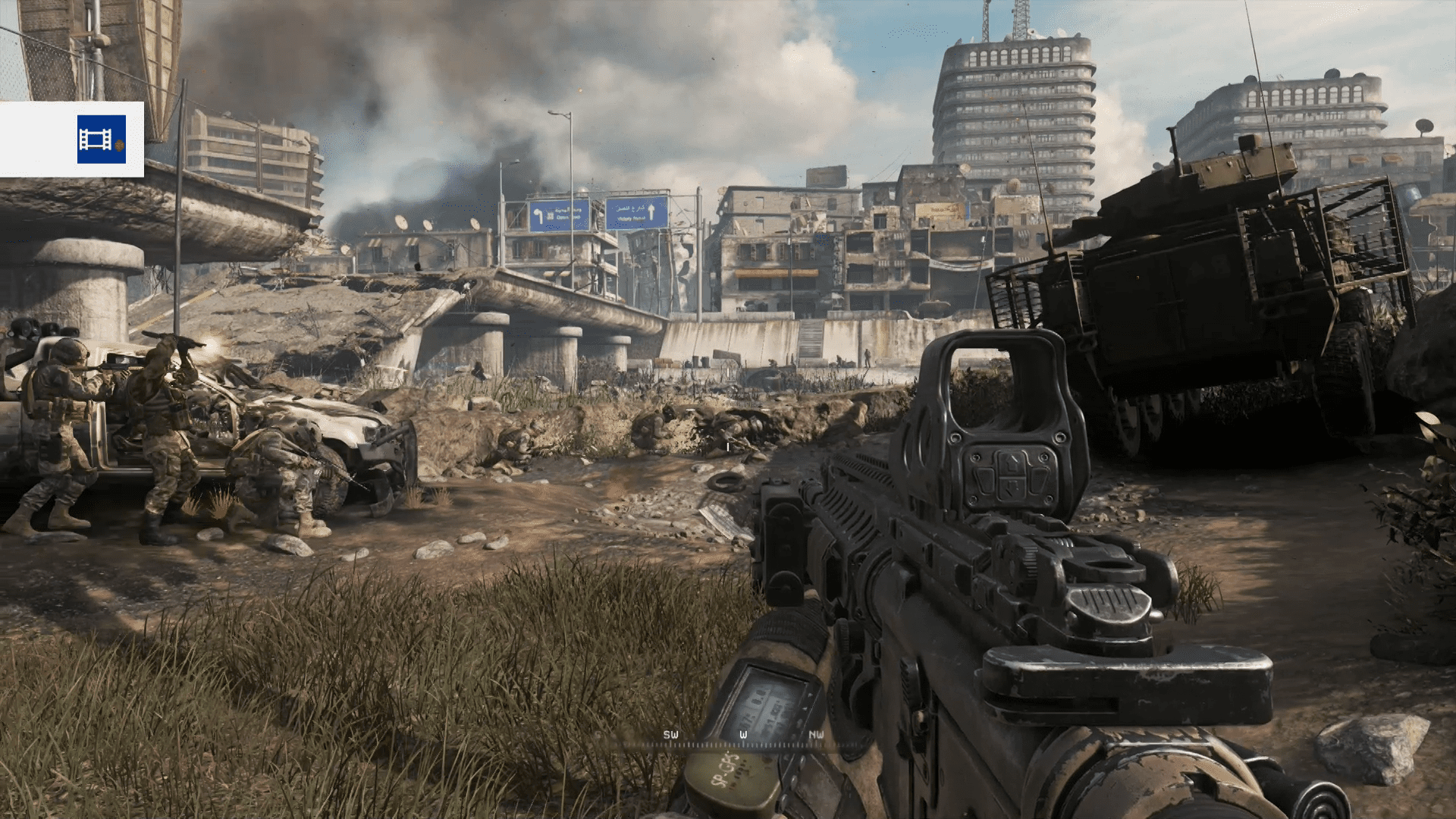
-
Jatka pelaamista ja PS4 tallentaa 15 minuuttia, ellet ole asettanut muuta oletusarvoista tallennusaikaa.
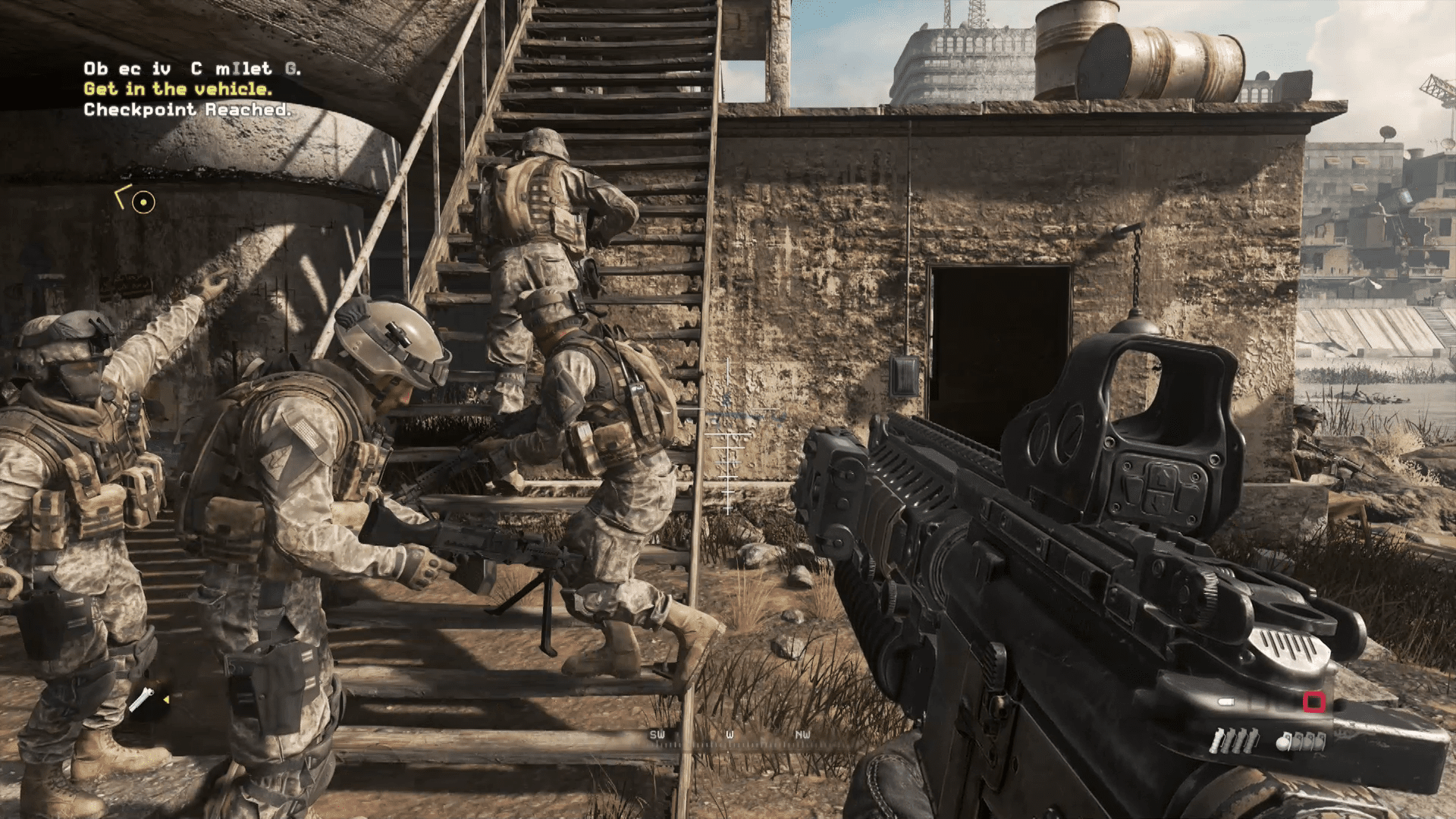
-
Jos haluat lopettaa tallennuksen aikaisin, kaksoisnapauta Osa uudelleen ohjaimellasi.
-
Etsi pieni viesti, jossa on elokuvakuvake ja tallennuskuvake, jotta ne tulevat uudelleen näkyviin. Tämä tarkoittaa, että et enää tallenna.
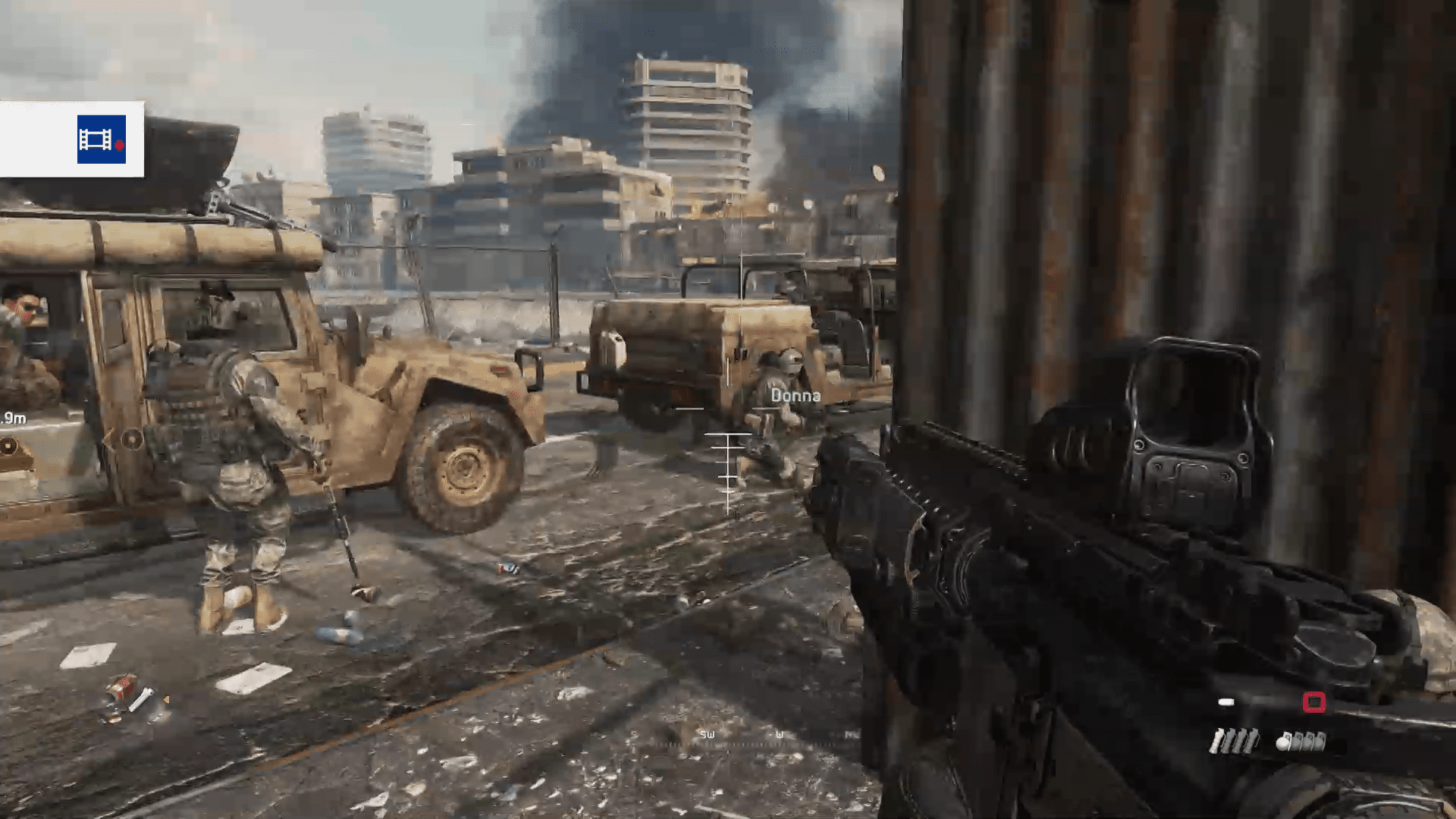
-
Kun näet viestin Videoleike tallennettuTämä tarkoittaa, että PS4 on onnistuneesti tallentanut leikkeen ja on valmis jaettavaksi tai muokattavaksi.
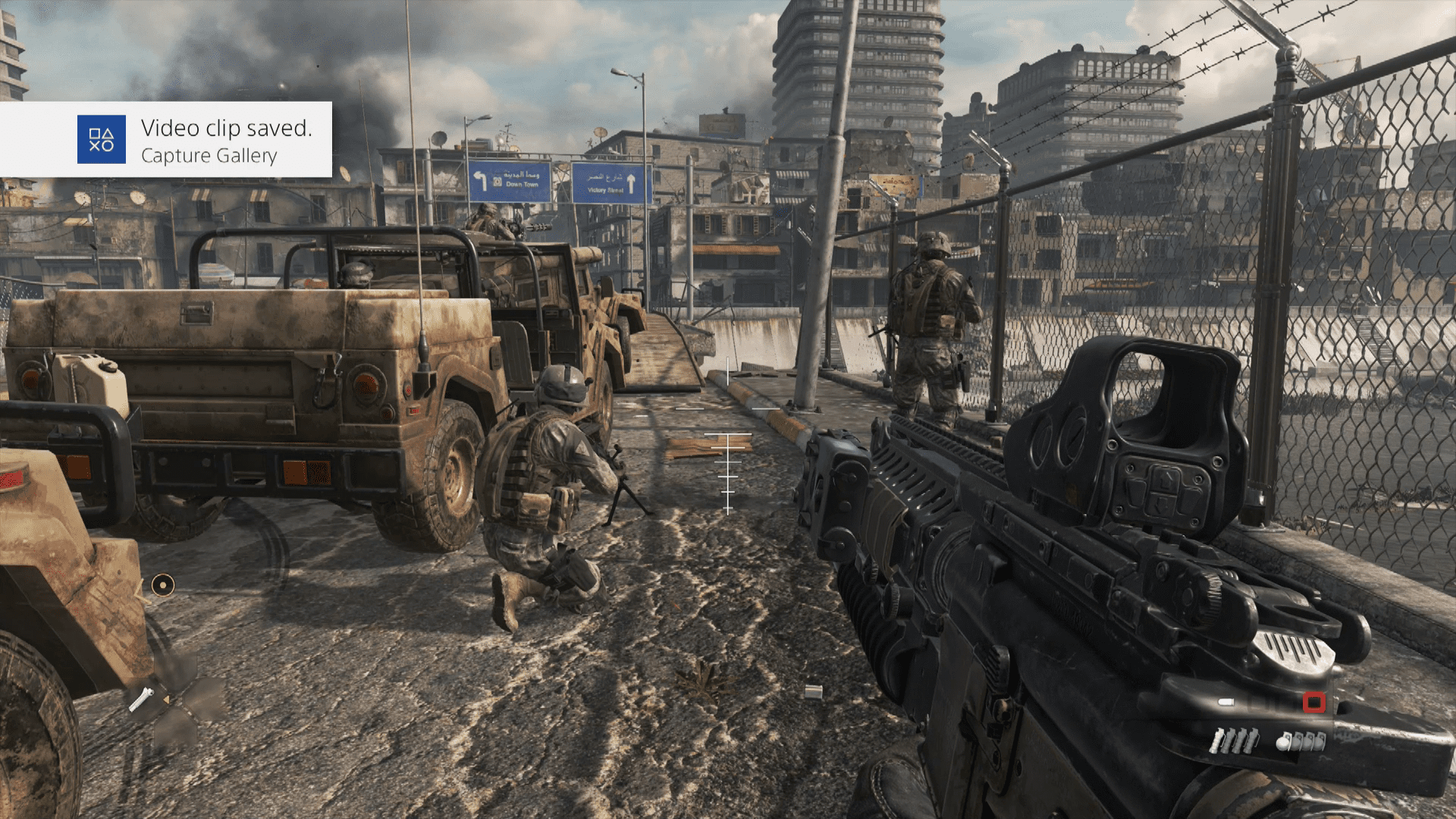
Tallenna takautuvasti PS4:lle
Ei ole mahdollista tietää, milloin jotain siistiä tai outoa tapahtuu pelin aikana, joten on mahdollista, että et tallenna. Kun näin tapahtuu, voit hyödyntää PS4:n takautuvaa tallennusominaisuutta.
-
Jos jotain hienoa juuri tapahtui etkä vielä tallentanut, napauta nopeasti Osa -painiketta PS4-ohjaimessasi.
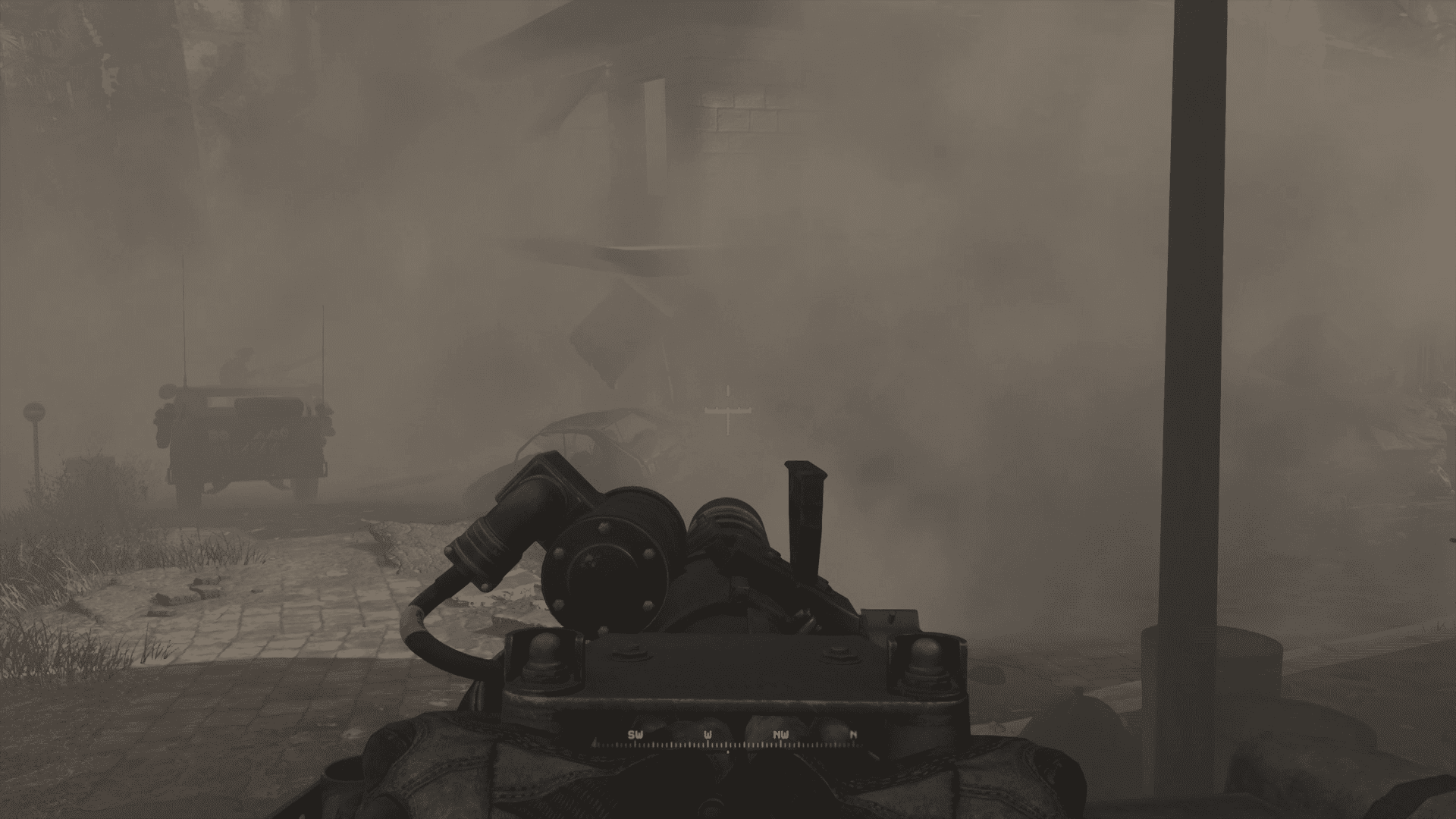
-
Valitse Tallenna videoleike.
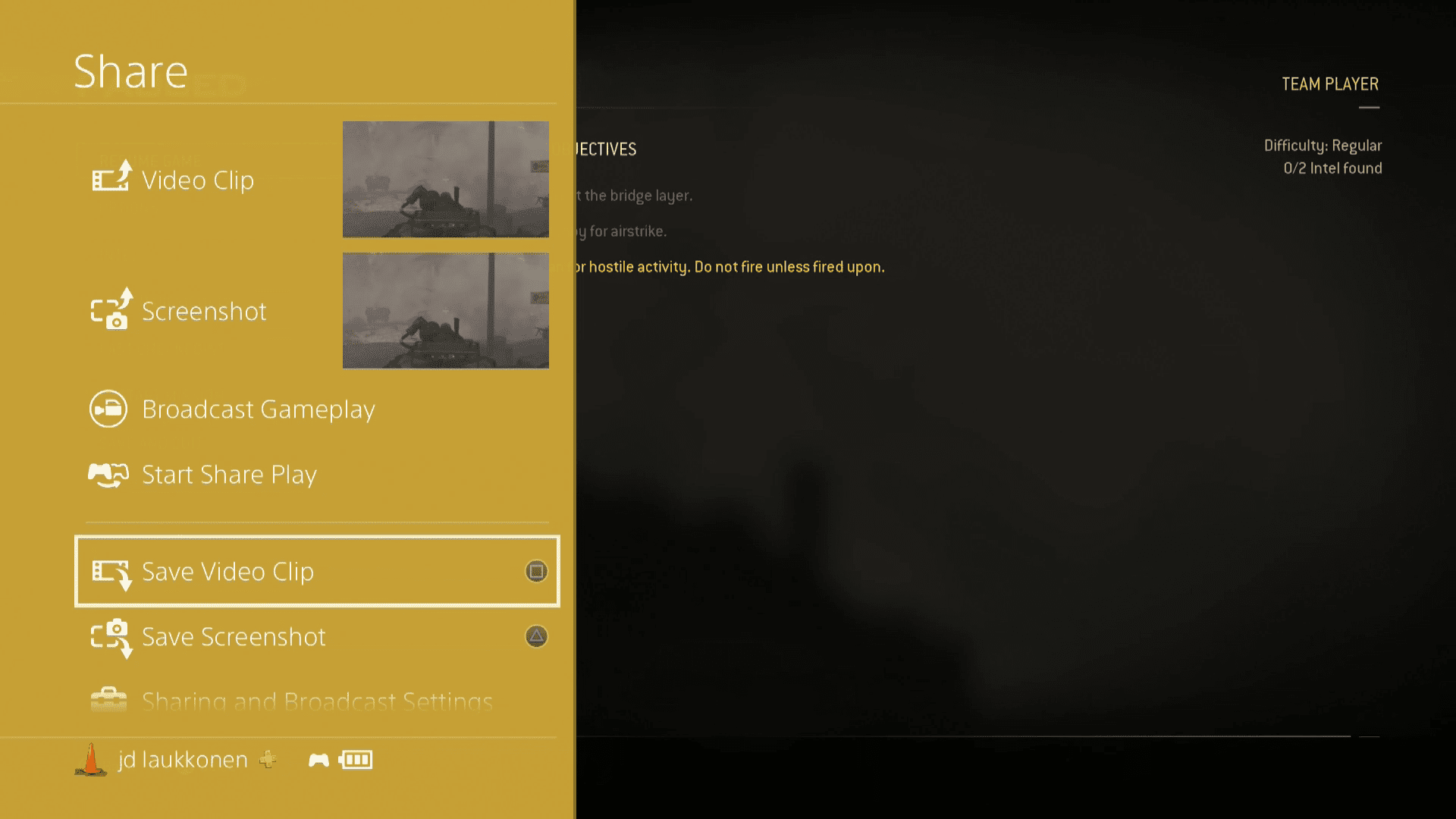
-
Kun näet Videoleike tallennettu viestiklipsisi on tallennettu onnistuneesti.
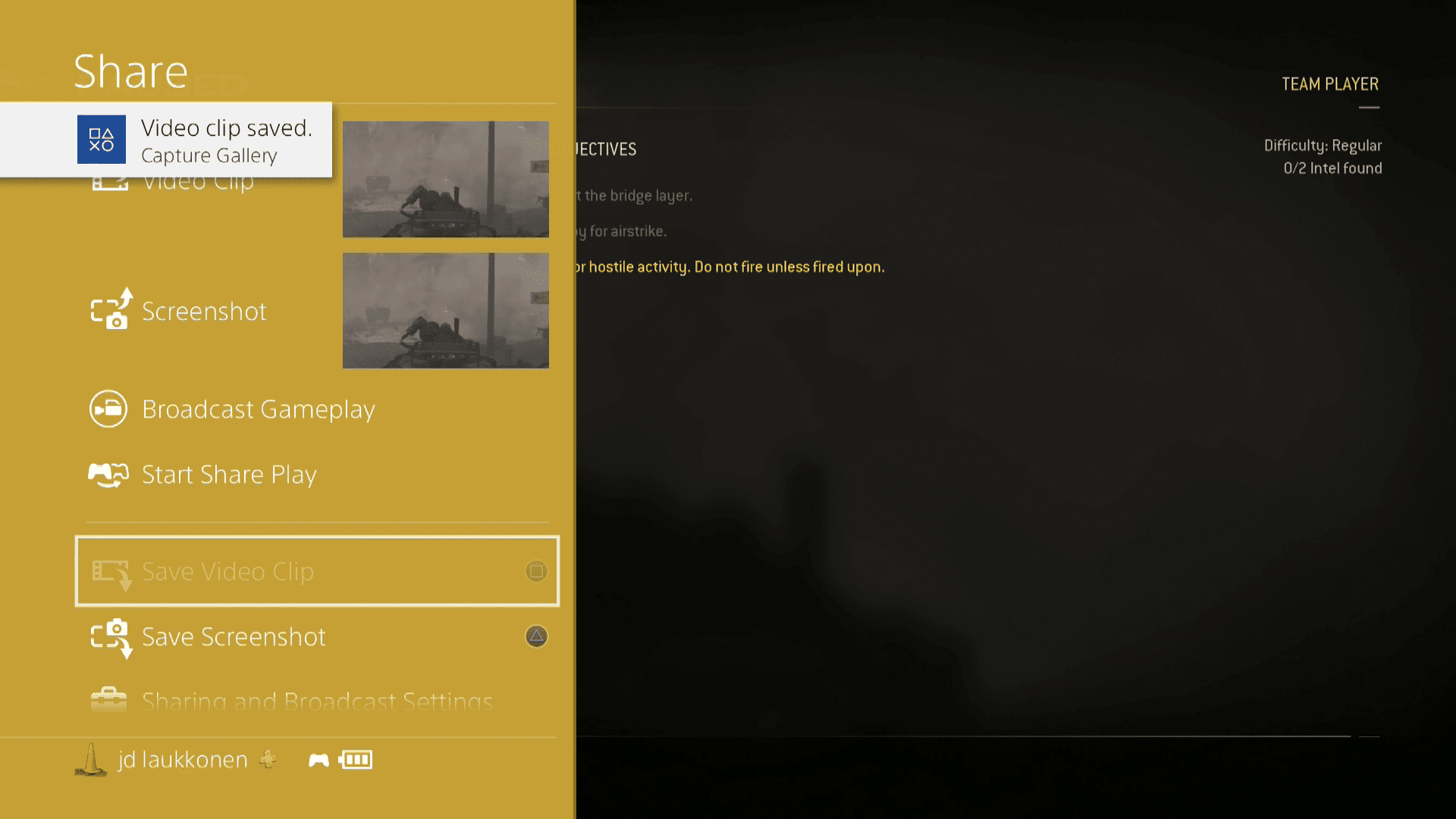
-
Voit nyt palata peliisi ja katsoa klipin myöhemmin tai siirtyä suoraan leikegalleriaan leikata ja jakaa pelisi.
Muokkaa ja jaa klippejä PS4:llä
Kun olet tallentanut leikkeen PS4:lle, haluat ehkä jakaa sen. Sony antaa sinulle mahdollisuuden ladata leikkeet muutamille sosiaalisen median sivustoille, kuten Twitteriin ja YouTubeen, ja voit halutessasi myös leikata leikkeet ennen lataamista.
-
Valitse PS4:n aloitusnäytöstä Kuvagalleria.
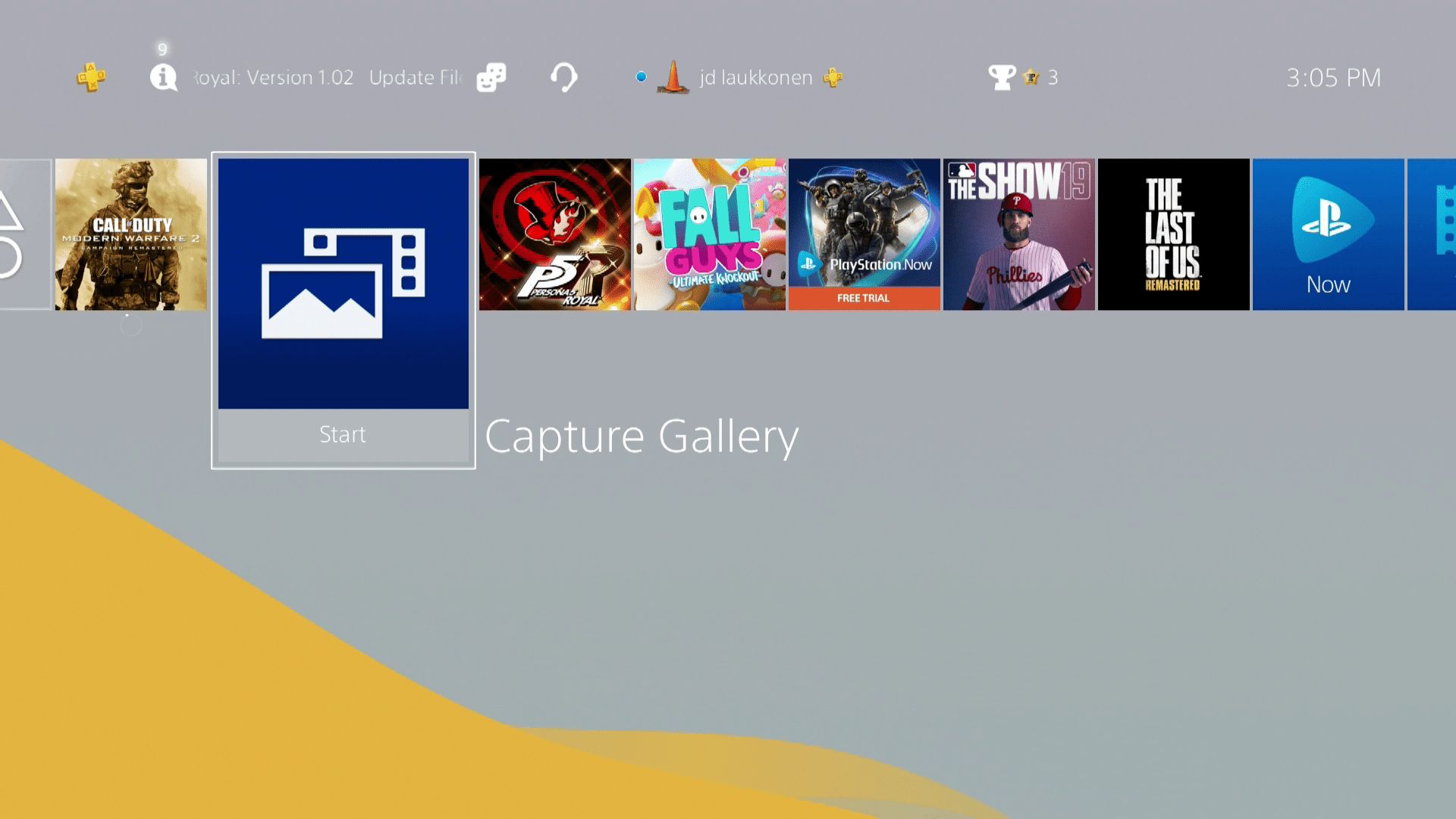
-
Valitse tietty peli katsellaksesi tallennettuja leikkeitä, tai Kaikki nähdäksesi kaikki leikkeet.
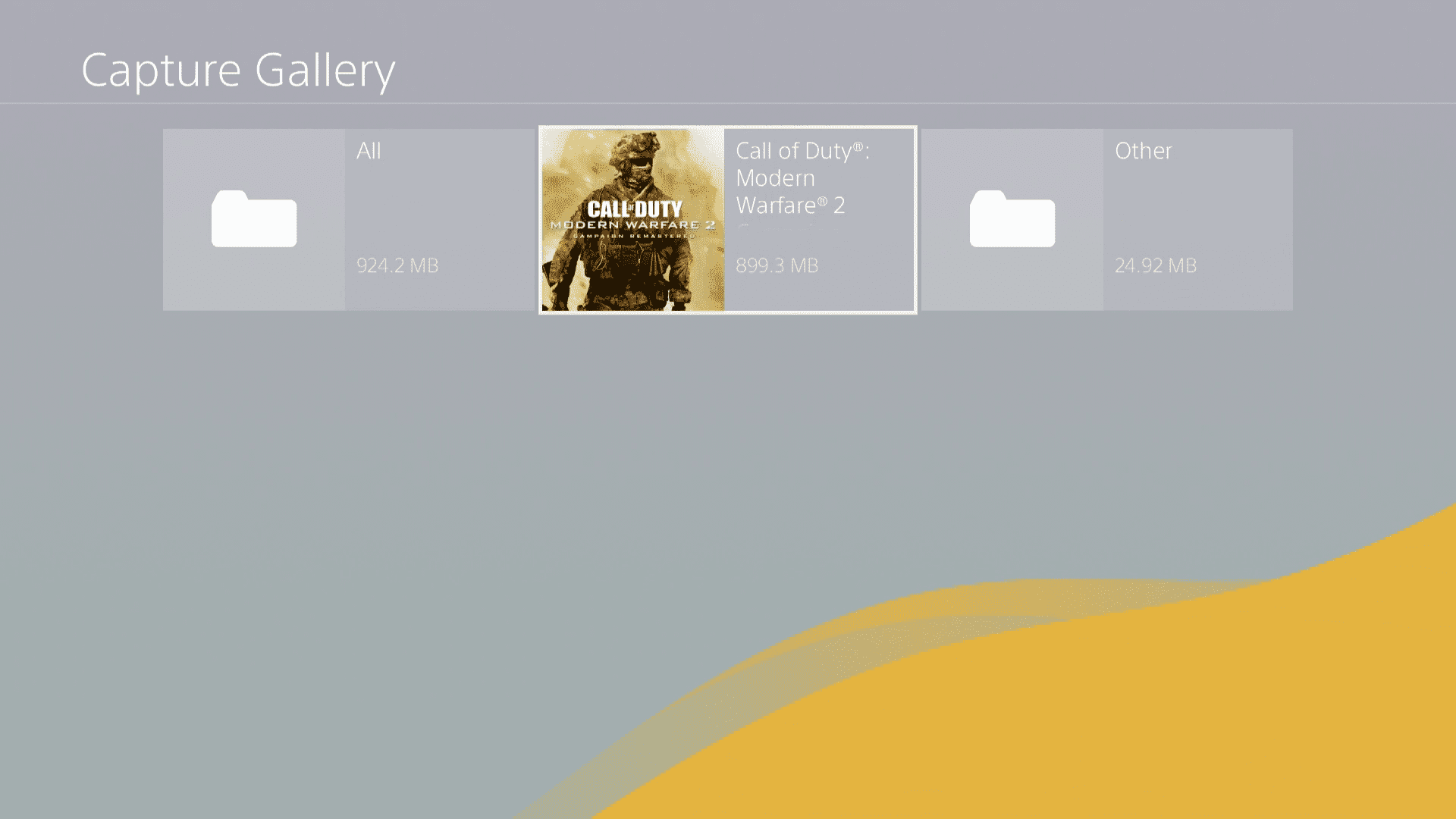
-
Korosta leike, jota haluat muokata tai jakaa, ja paina Vaihtoehdot -painiketta (soikea painike kosketuslevyn oikealla puolella).
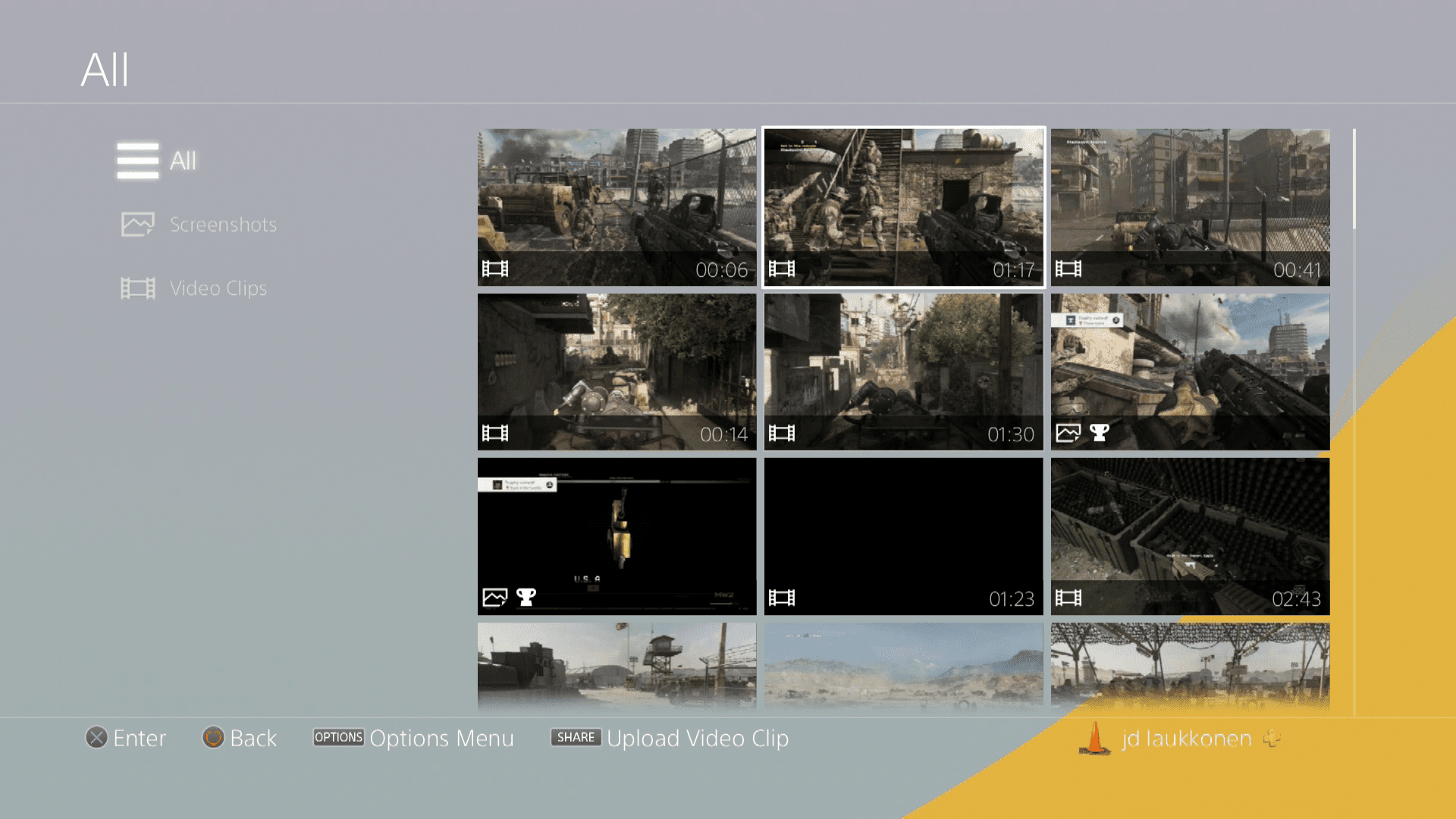
Jos haluat jakaa raakaleikkeen, paina Osa -painiketta ja siirry vaiheeseen 11.
-
Valitse asetusvalikosta trimmaus muokataksesi leikettäsi.
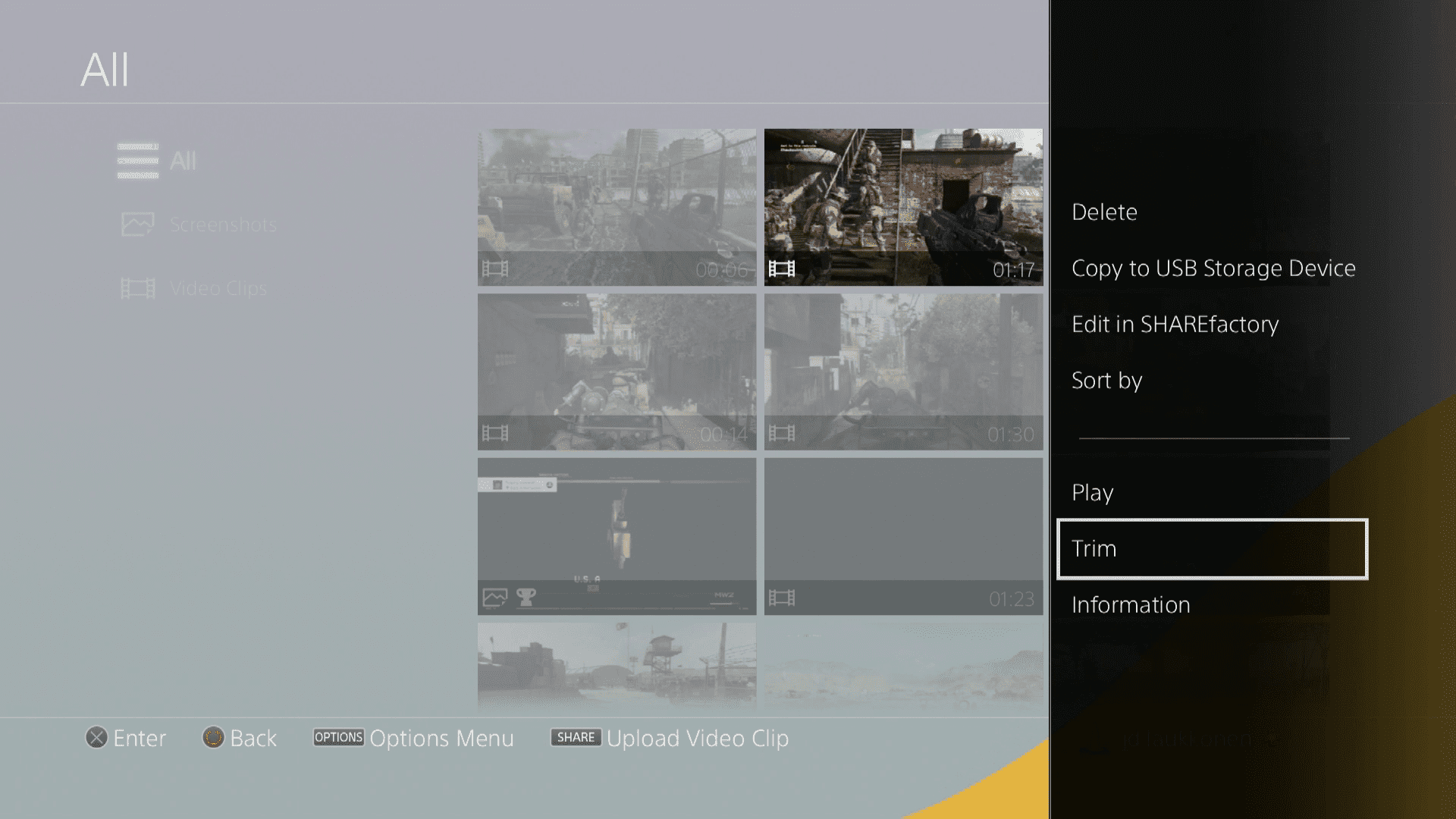
-
Oletusarvoisesti leikkeenne on jaettu 10 sekunnin välein. Jos haluat pidemmät tai lyhyemmät välit, korosta ja valitse 10 sekunnin välein.
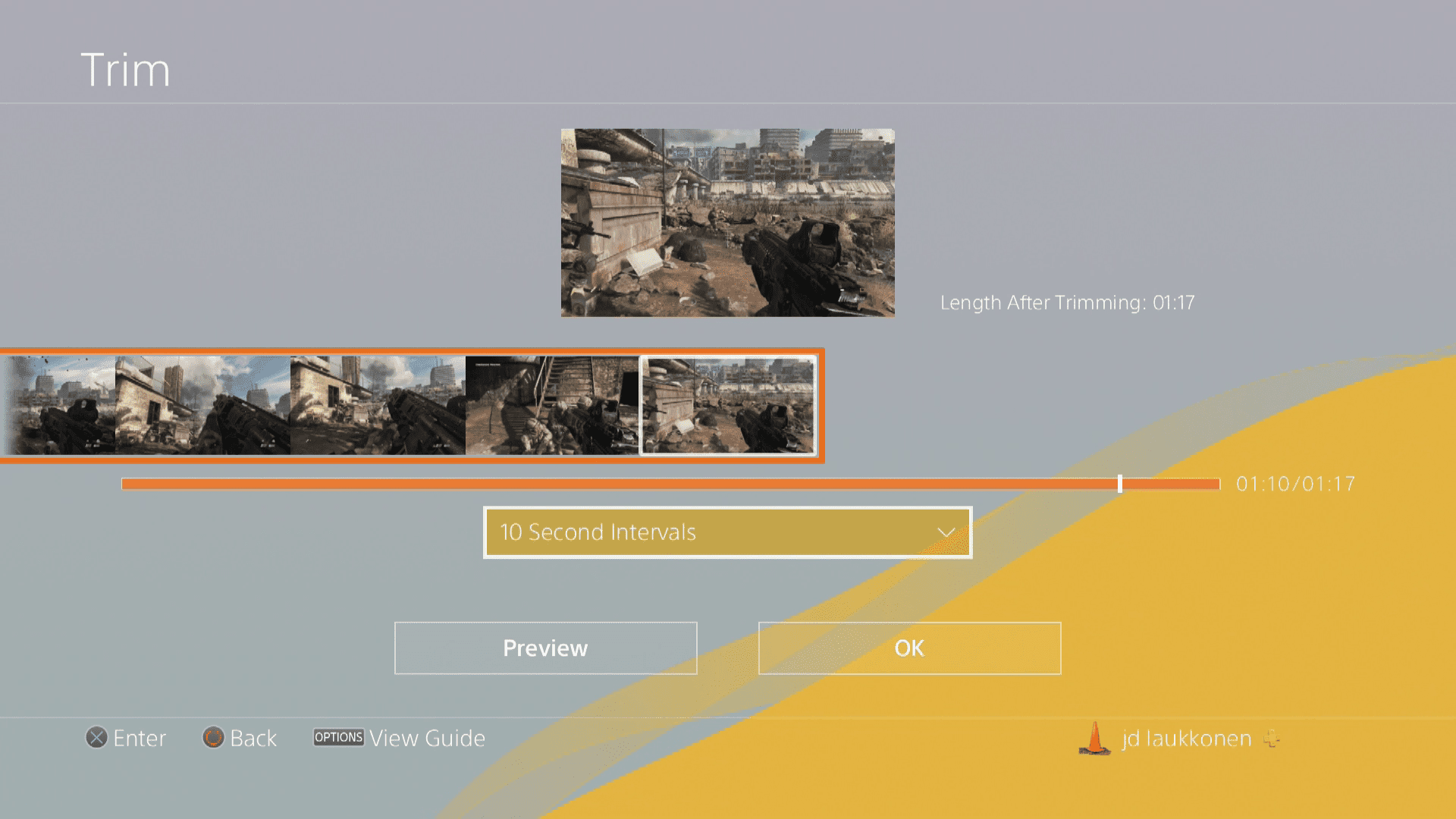
-
Valitse haluamasi väli.
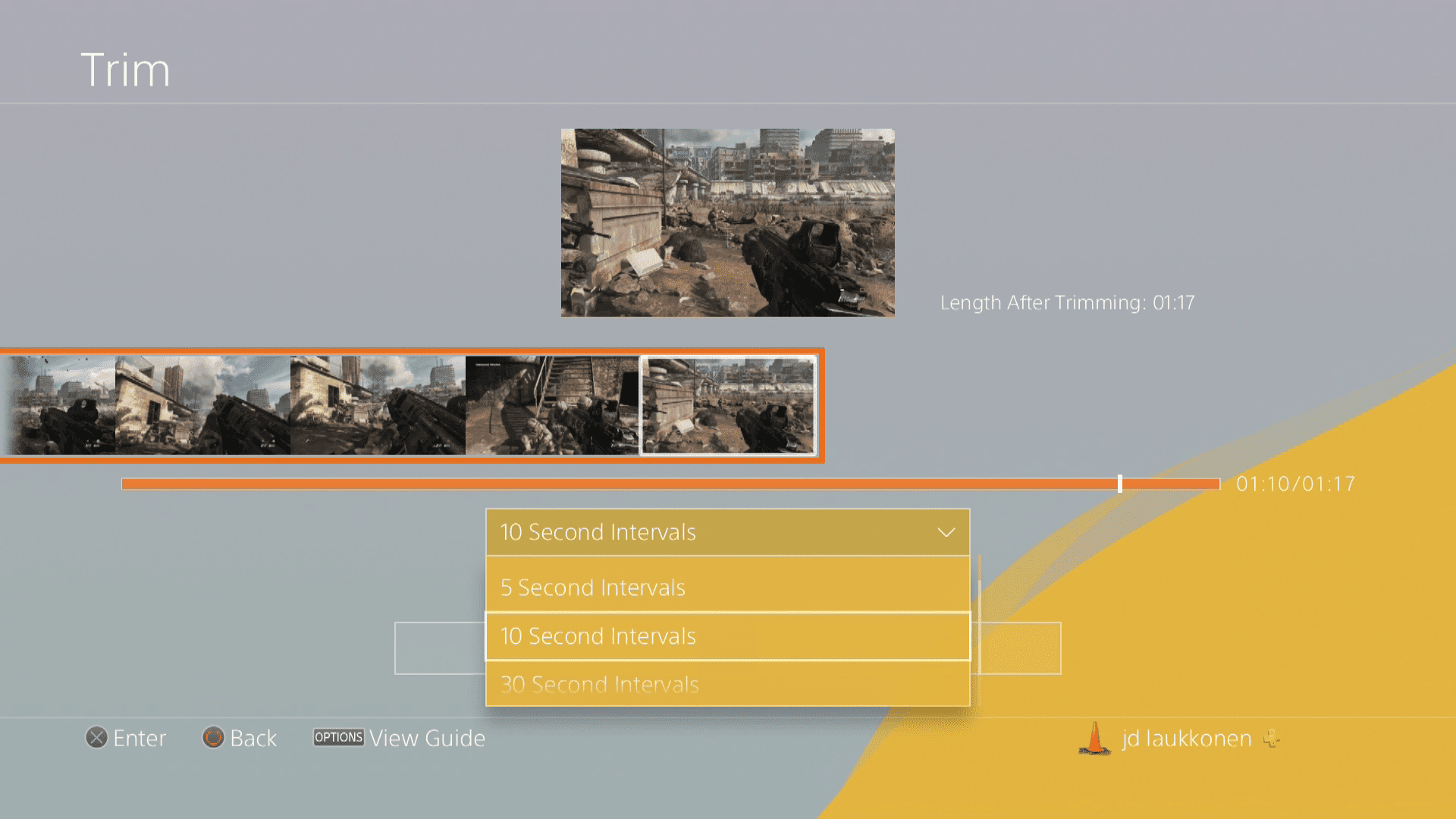
Intervallin pituus vaikuttaa valintoihin, missä aloitat ja lopetat leikkeen. Kun asetus on 10 sekuntia, voit aloittaa ja lopettaa leikkeen 10 sekunnin välein. Tämä tarkoittaa, että leike voi alkaa 0:10, 0:20 ja niin edelleen ja päättyä 0:20, 0:30 ja niin edelleen. Pidemmät pituudet helpottavat pitkien leikkeiden navigoimista, kun taas lyhyemmät mahdollistavat pysähdys- ja aloituspisteiden tarkentamisen.
-
Korosta kehys, josta haluat leikkeen alkavan, ja valitse Aloita tästä.
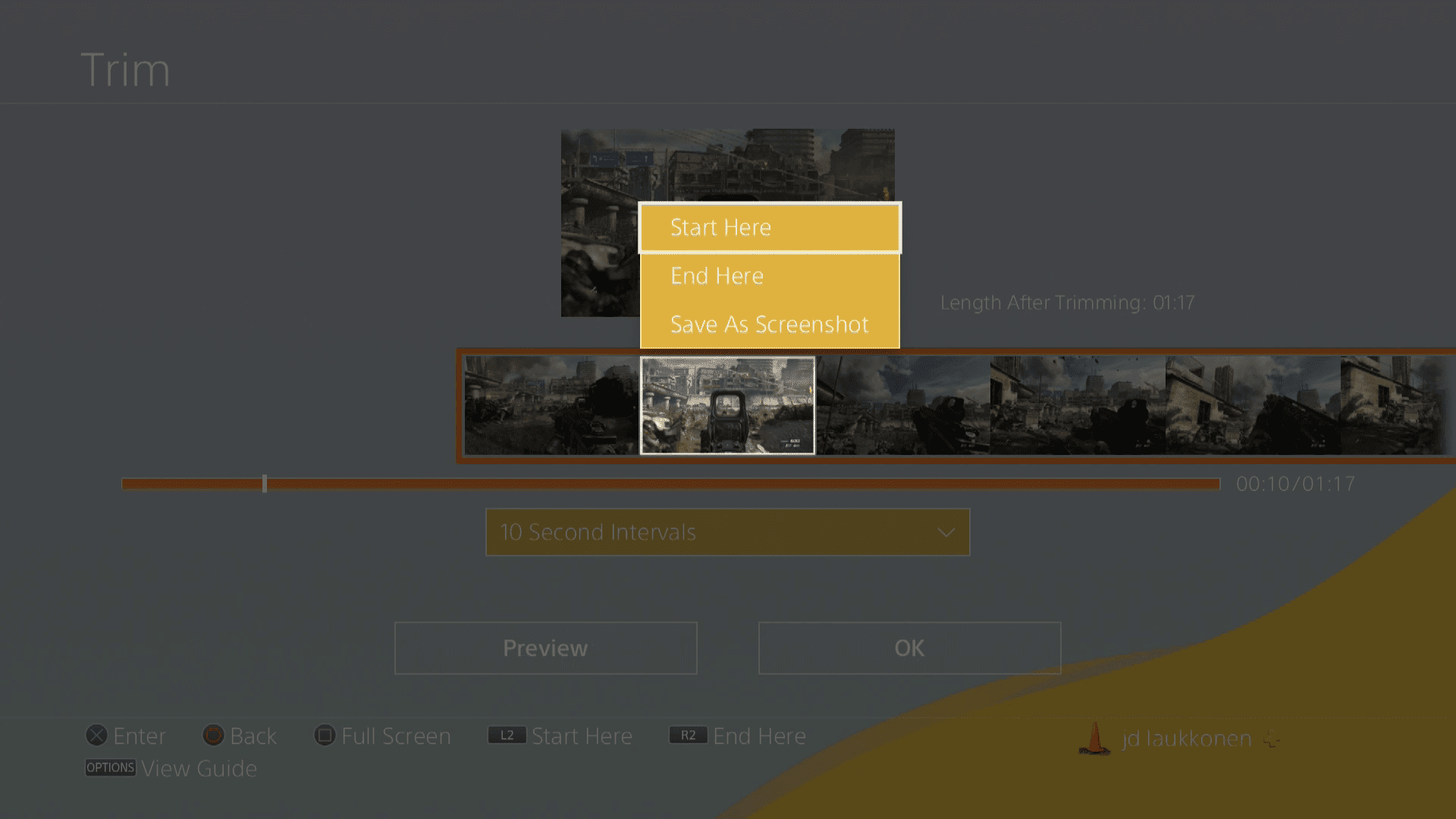
-
Korosta kehys, johon haluat leikkeen päättyvän, ja valitse loppu tähän.
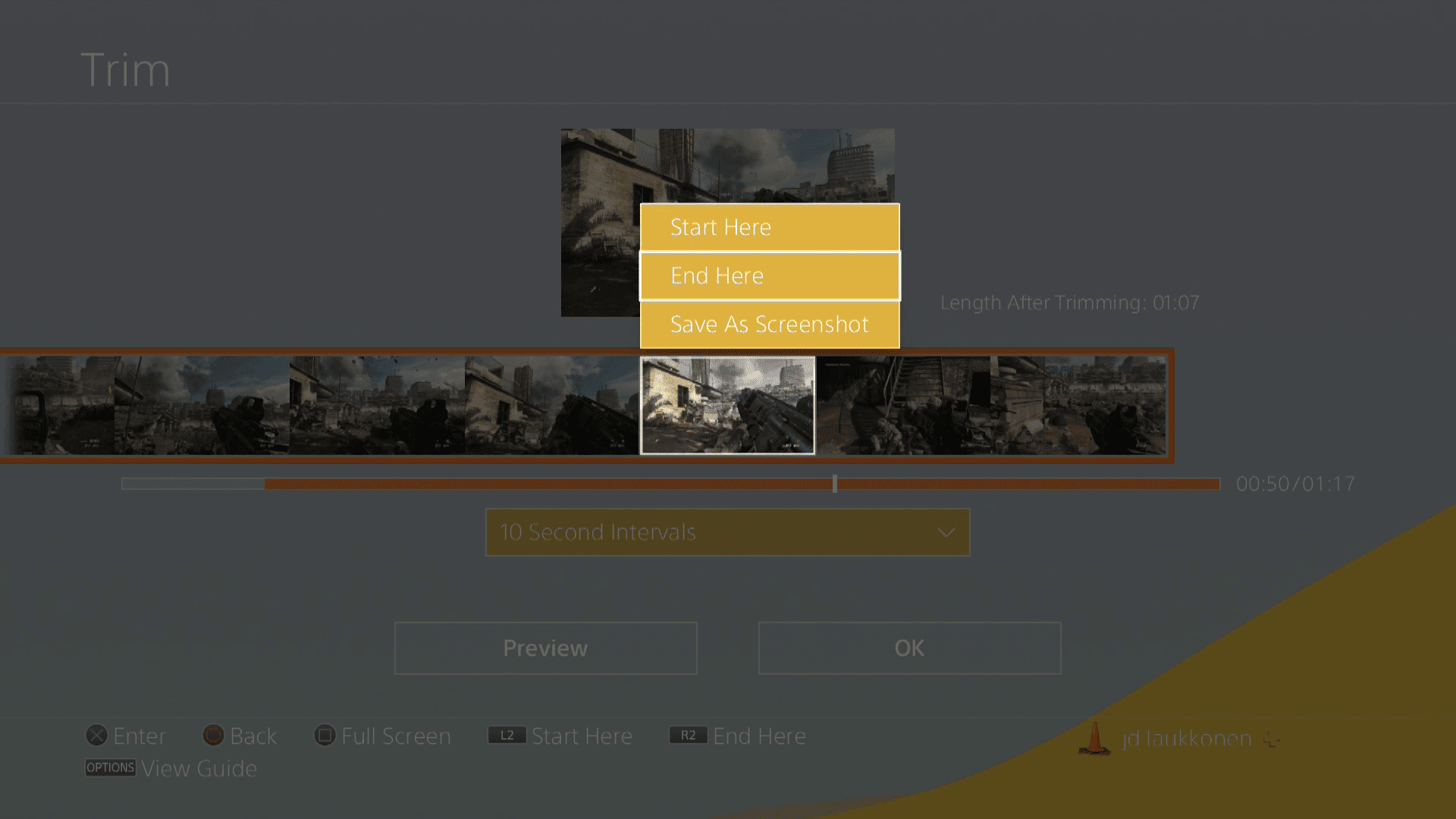
-
Valitse Okei.
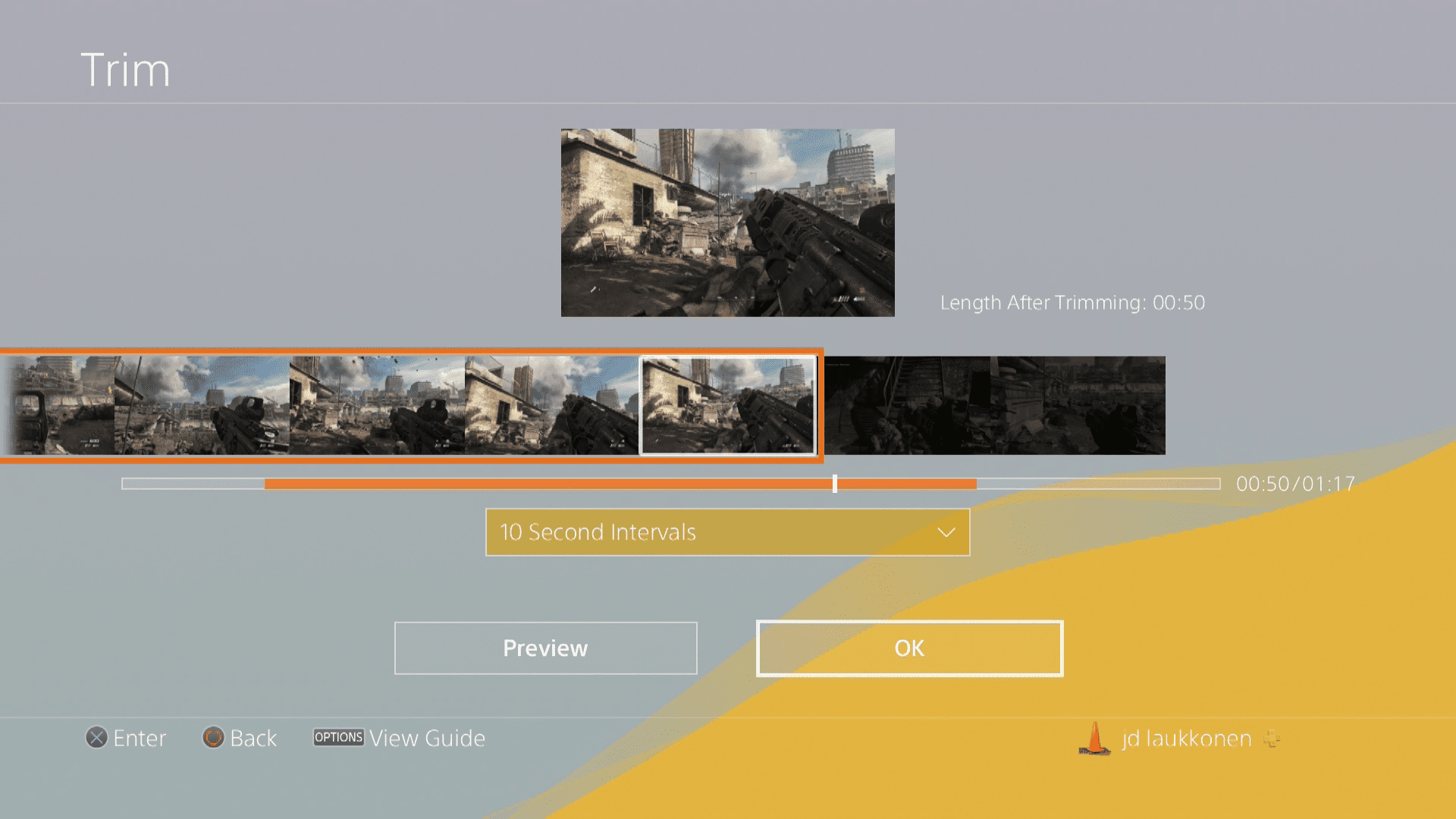
-
Valitse Tallenna uutena videoleikkeenä säilyttääksesi alkuperäisen kuvamateriaalisi, jos haluat sen myöhemmin.
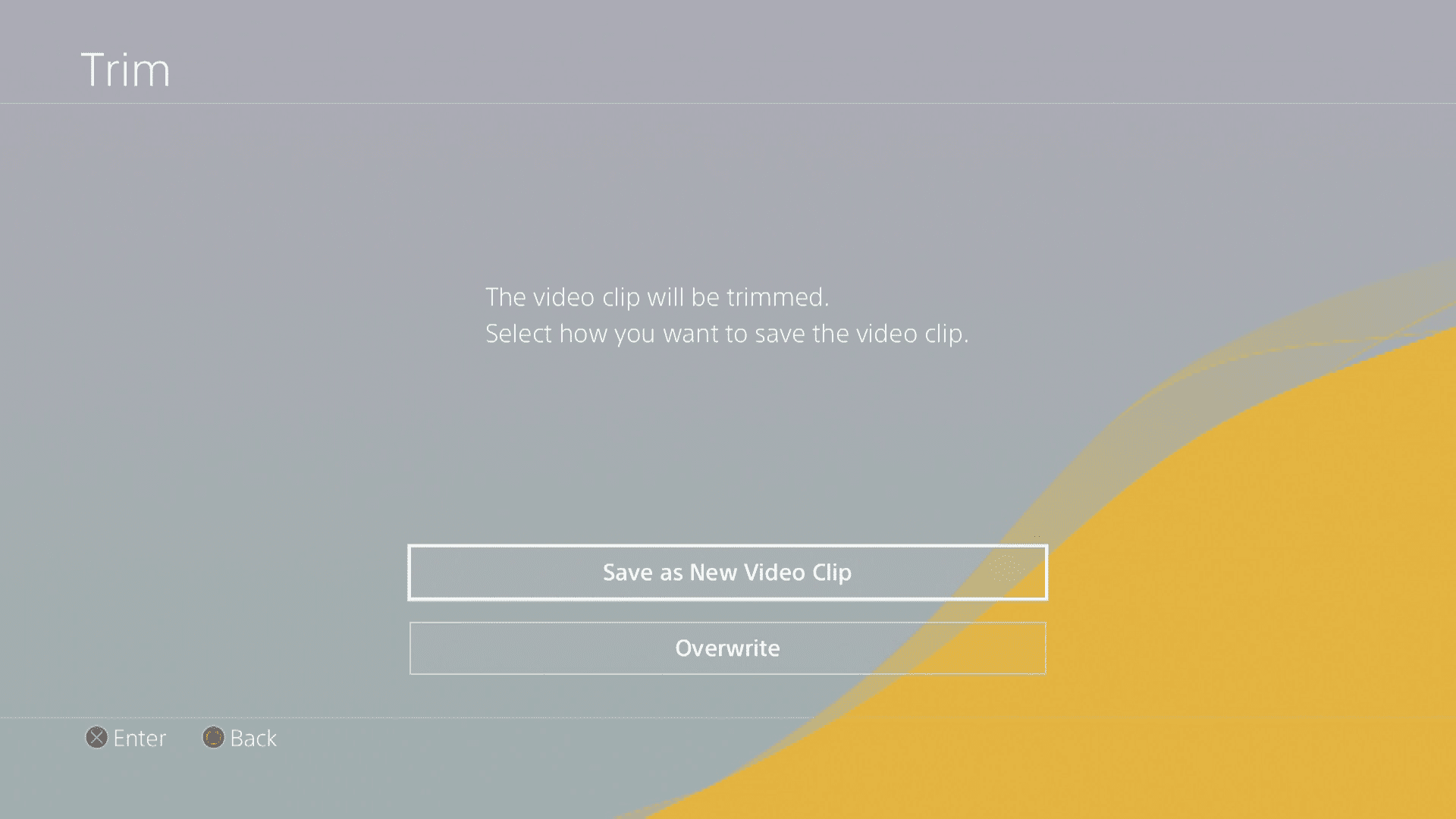
-
Valitse juuri luotu leike ja paina Osa -painiketta, jos haluat jakaa sen verkossa.
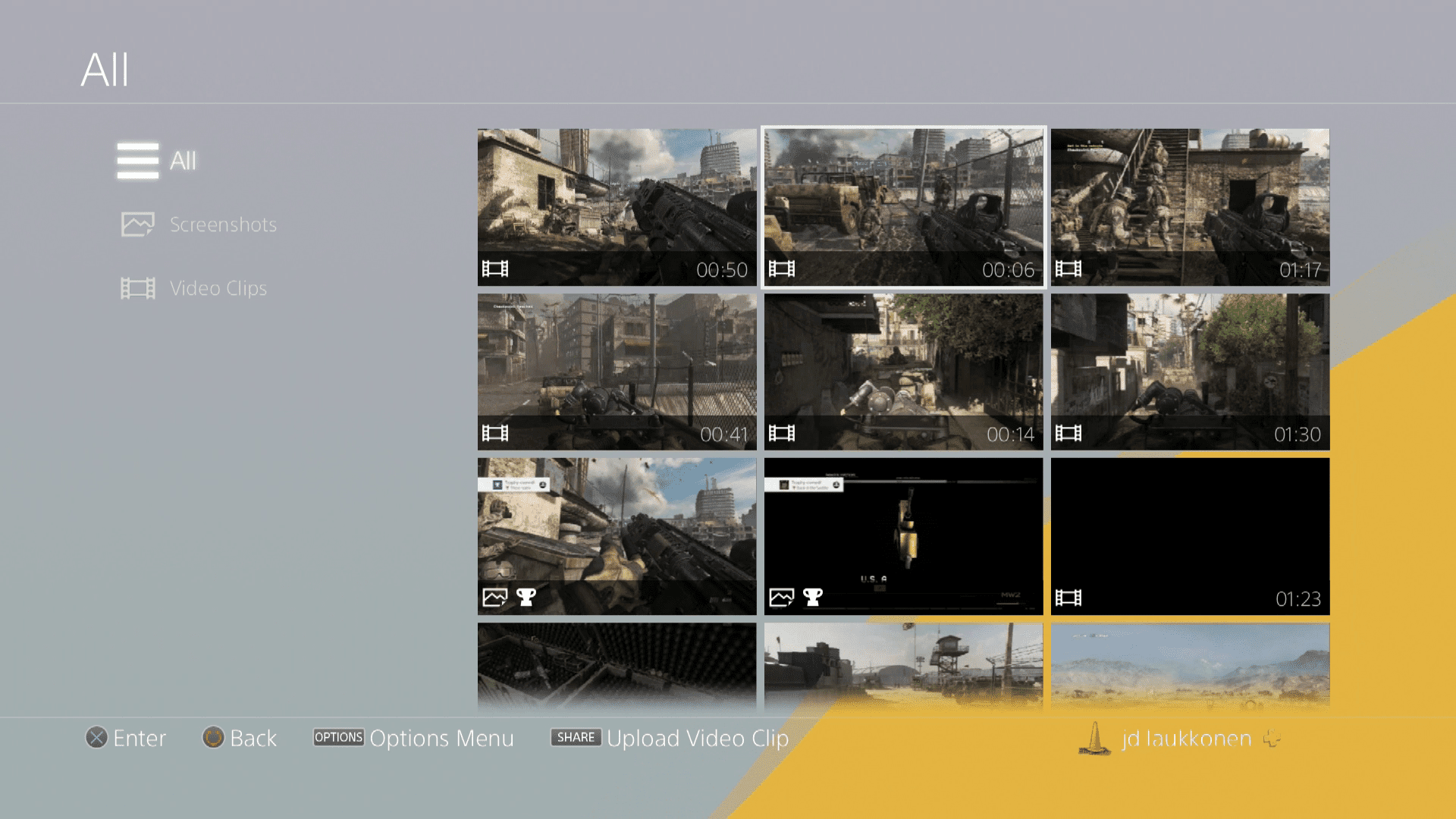
-
Valitse Okei.
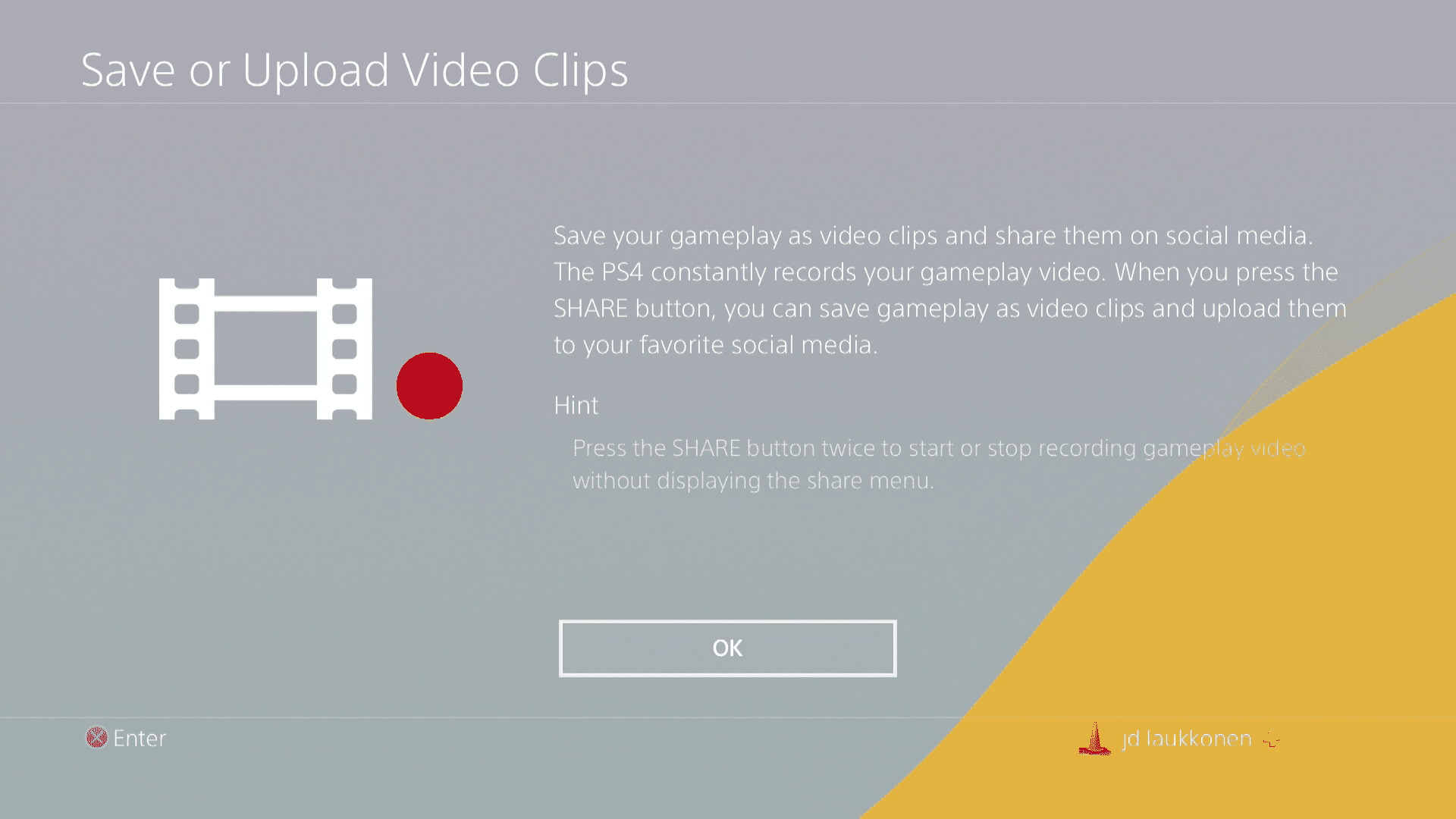
-
Valitse YouTube tai Viserrys ladataksesi videosi.
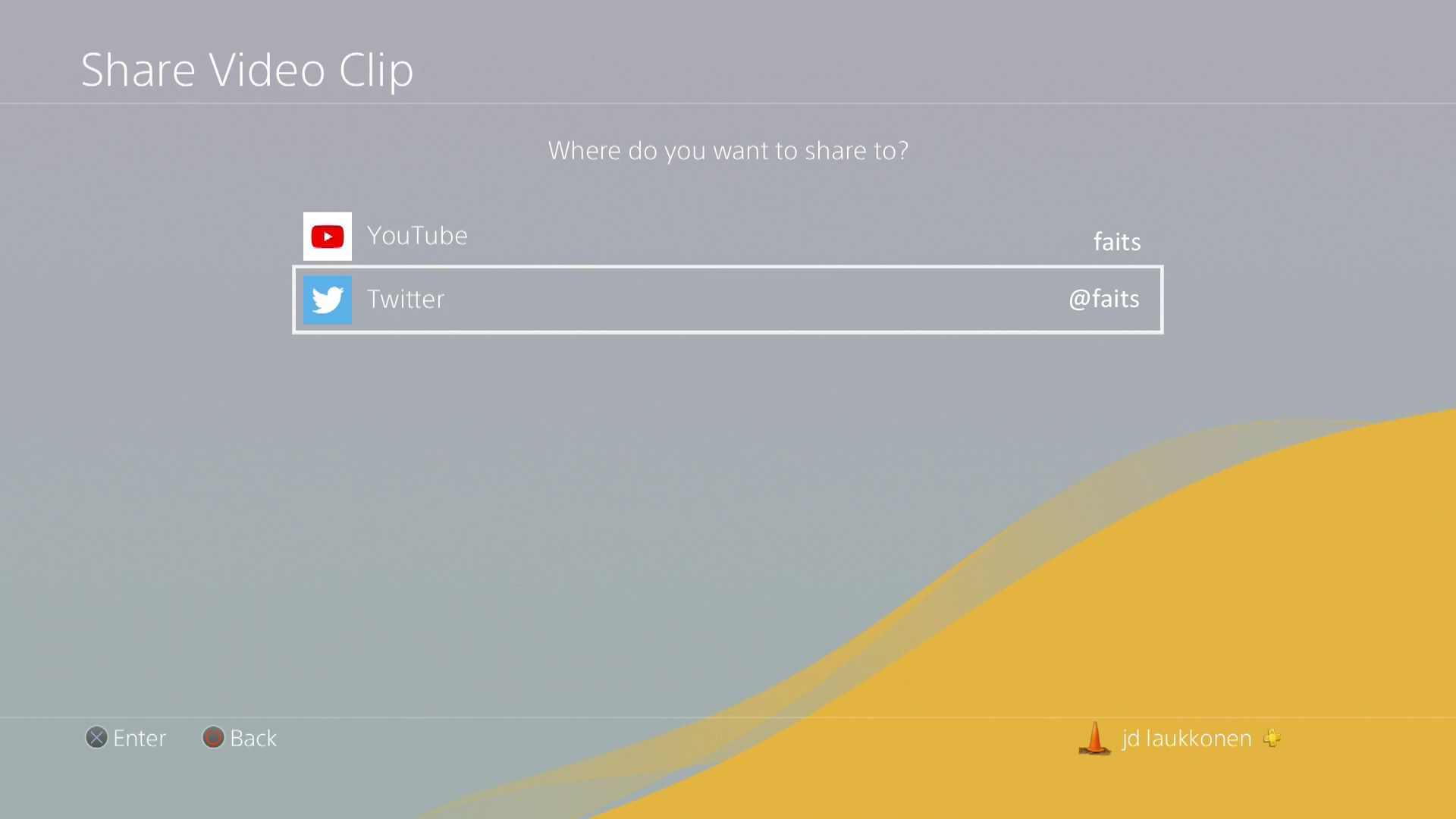
-
Videosi ladataan.
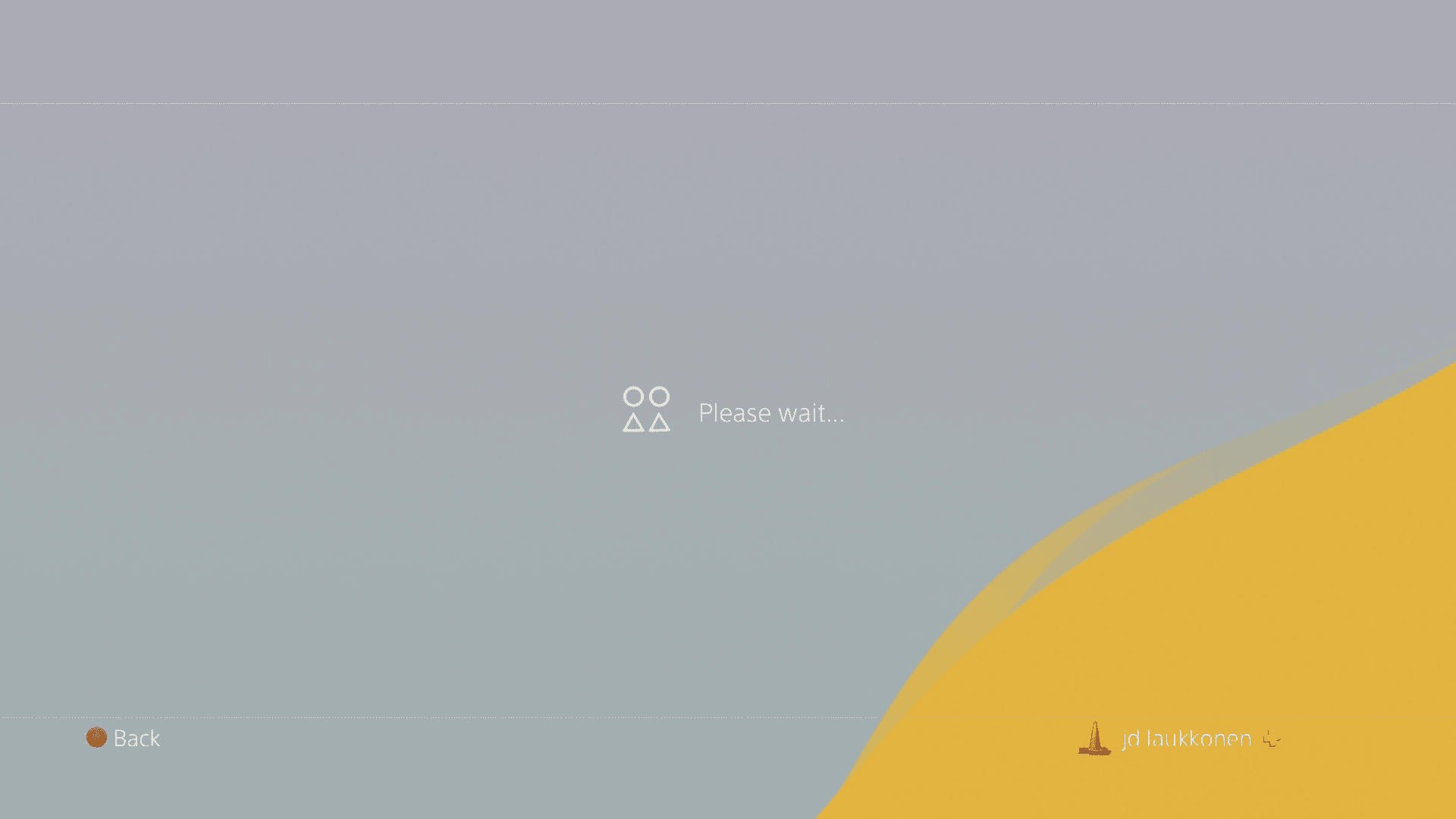
Jos et ole vielä linkittänyt Twitter- tai YouTube-tiliäsi, sinua pyydetään tekemään se.
Oletustallennuspituuden muuttaminen
Oletusarvoisesti PS4 tallentaa 15 minuutin videoleikkeitä. Jos PS4-asemasi tila on loppumassa, voit asettaa oletusleikkeen ajan lyhyemmäksi, vähintään viiteen minuuttiin. Vaihtoehtoisesti voit asettaa oletusajaksi 60 minuuttia, jos haluat suuria leikkeitä etkä halua missata mitään. Se vie paljon kiintolevytilaa, mutta se on vaihtoehto, jos haluat.
-
Siirry PS4:n päävalikosta kohtaan asetukset.
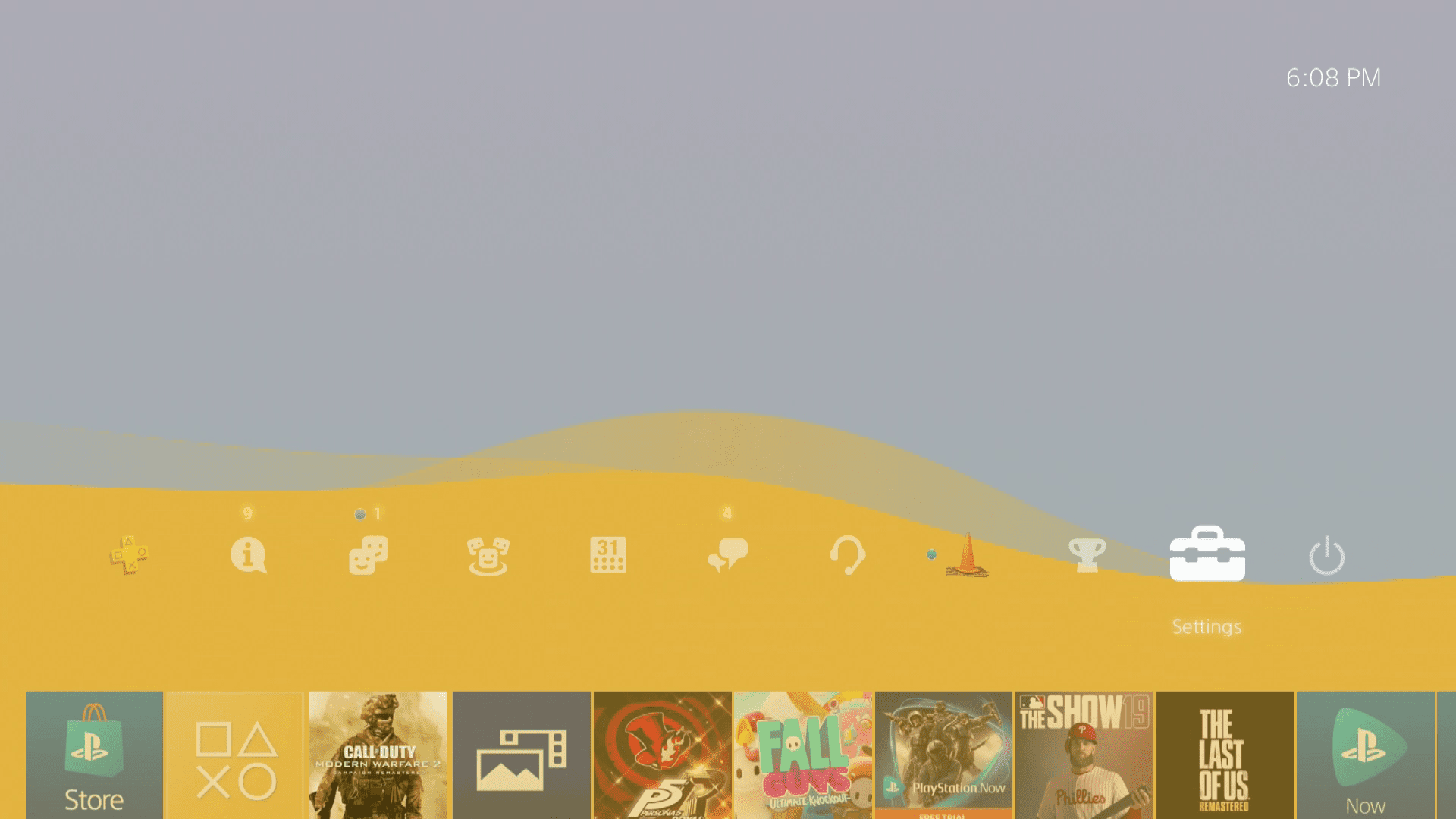
-
Valitse Jaa ja lähetä.
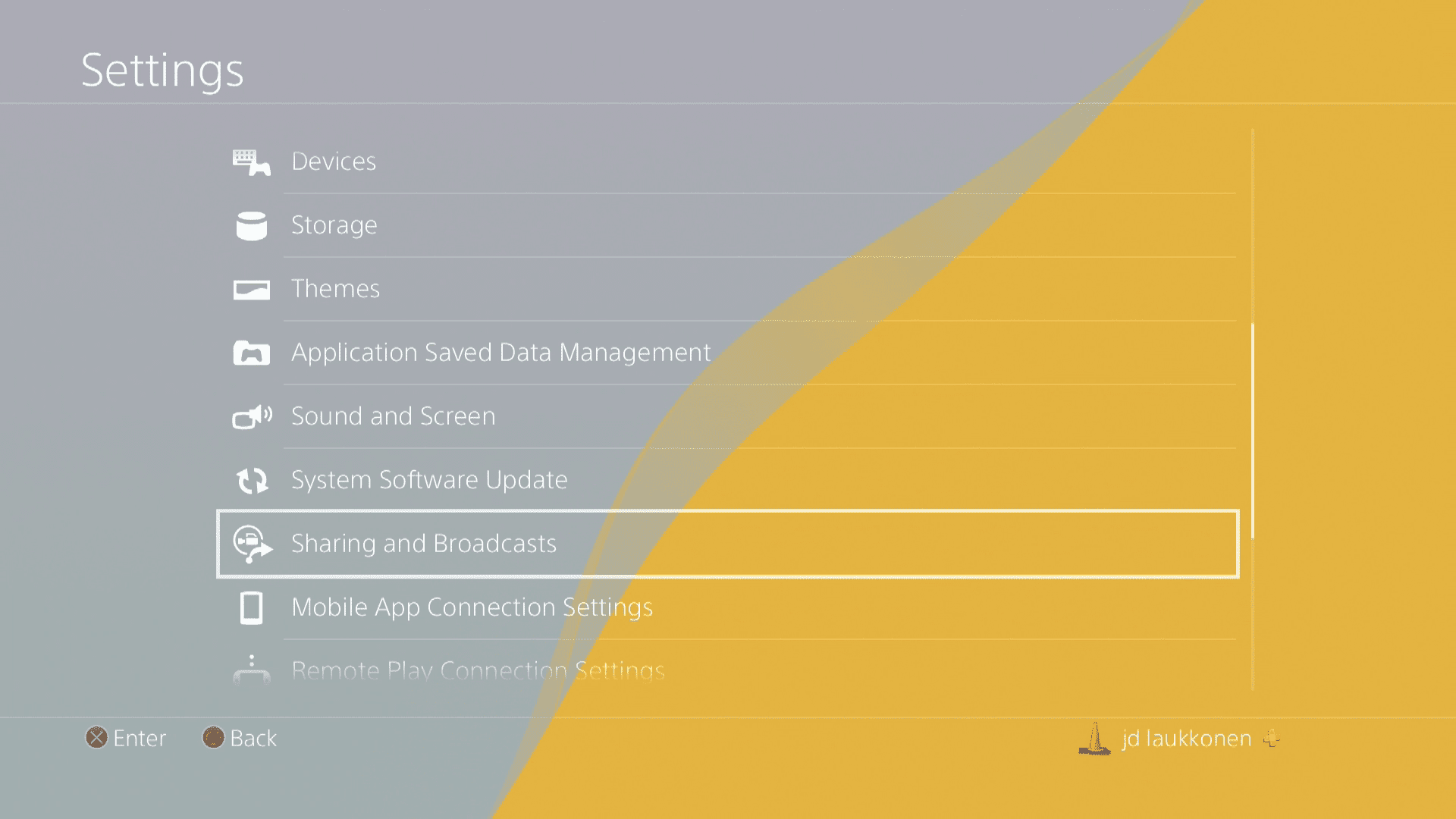
-
Valitse Videoleikkeen asetukset.
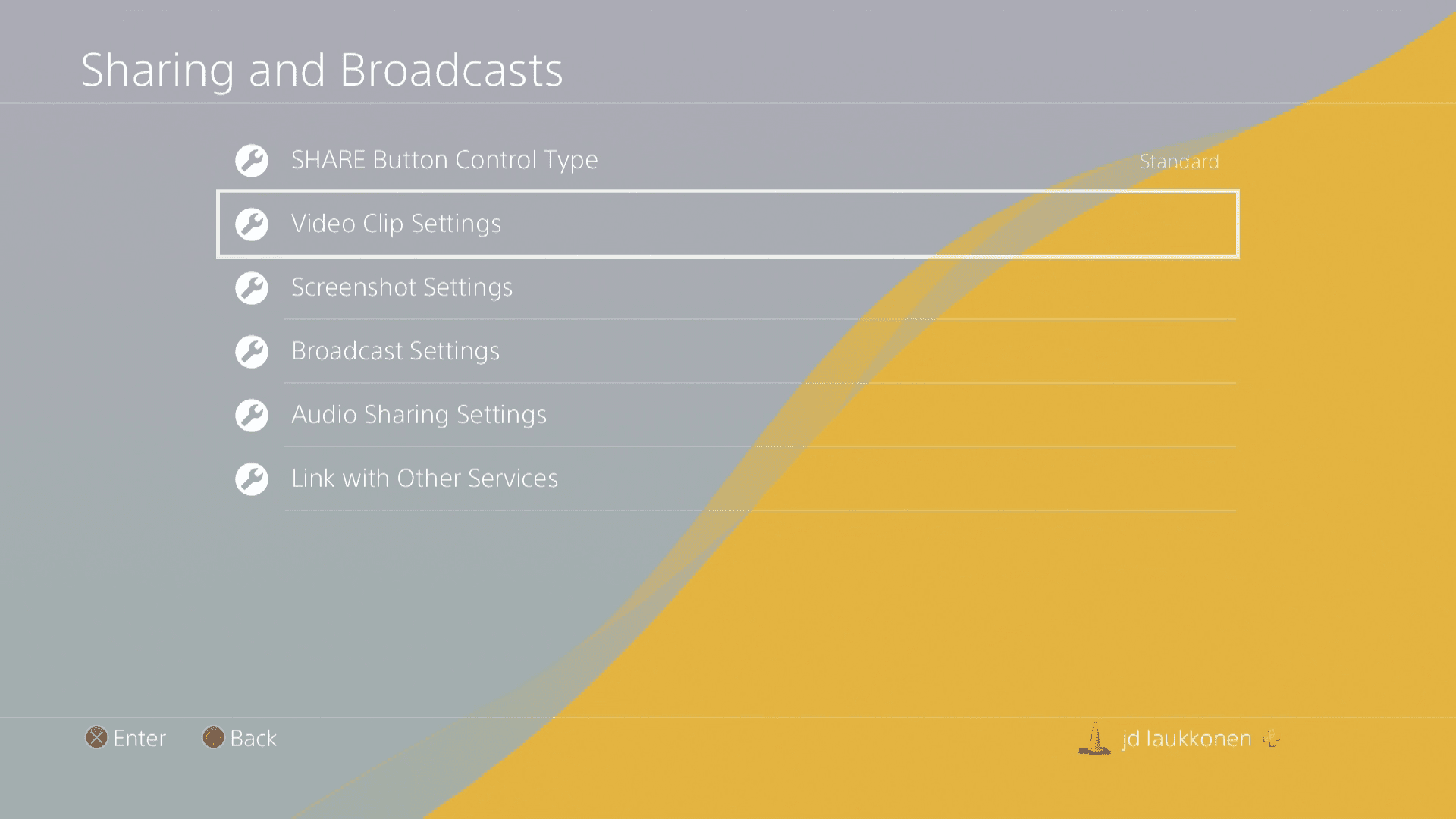
-
Valitse Videoleikkeen pituus.
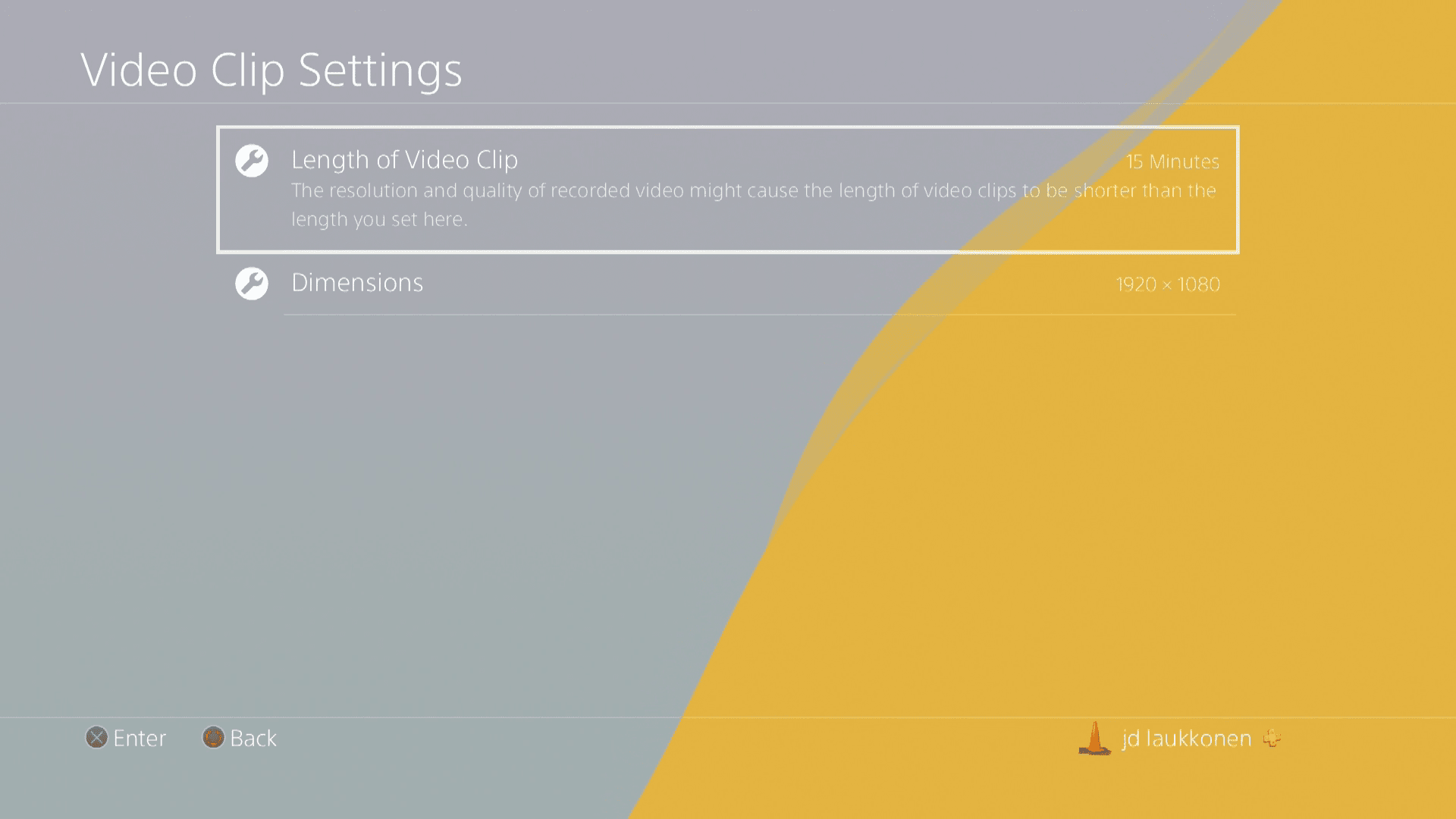
-
Valitse haluamasi pituus, alkaen 30 sekuntia siihen asti kun 60 minuuttia.
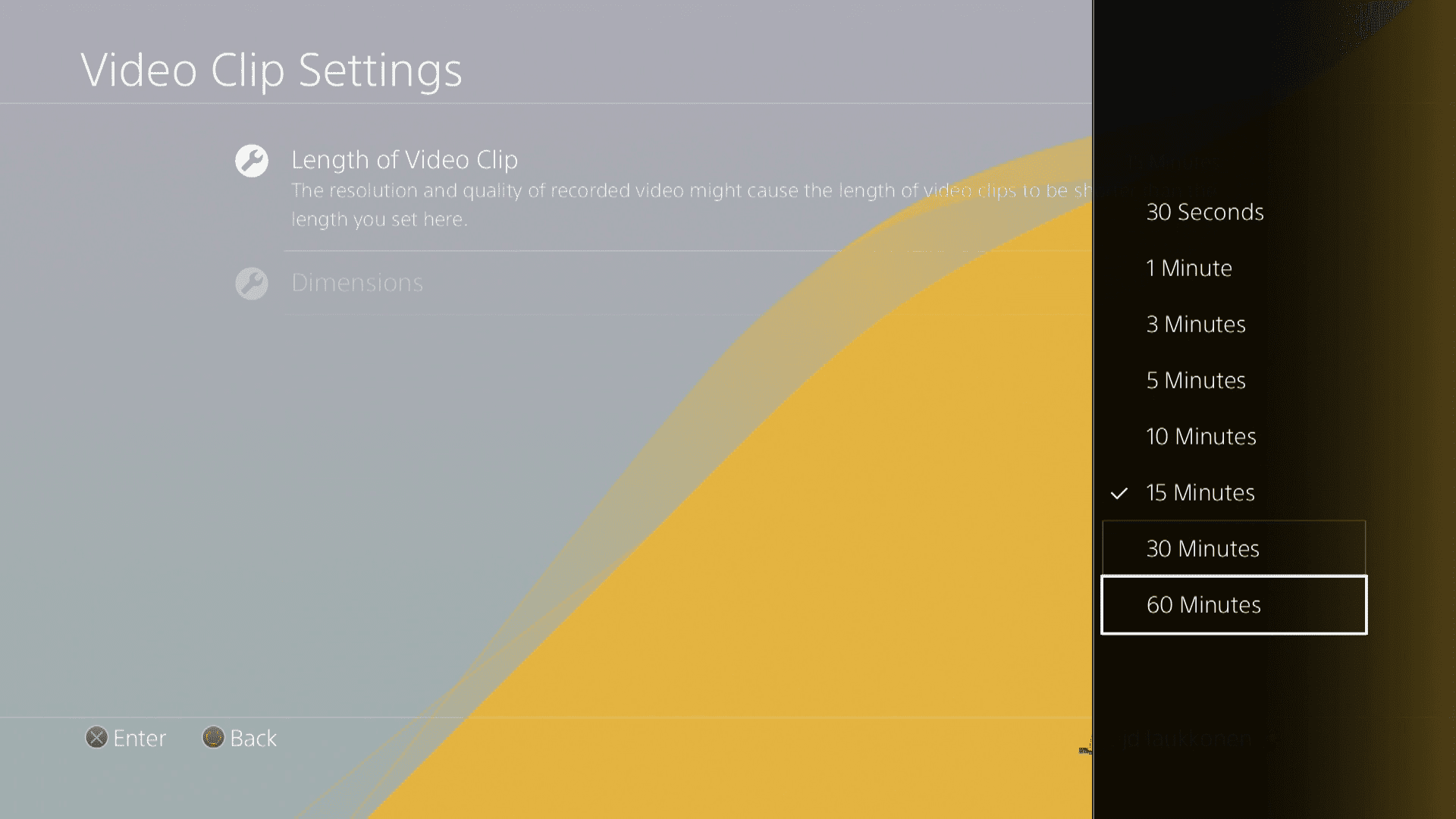
-
Äskettäin tallennetuilla leikkeillä on nyt valitsemasi pituus.
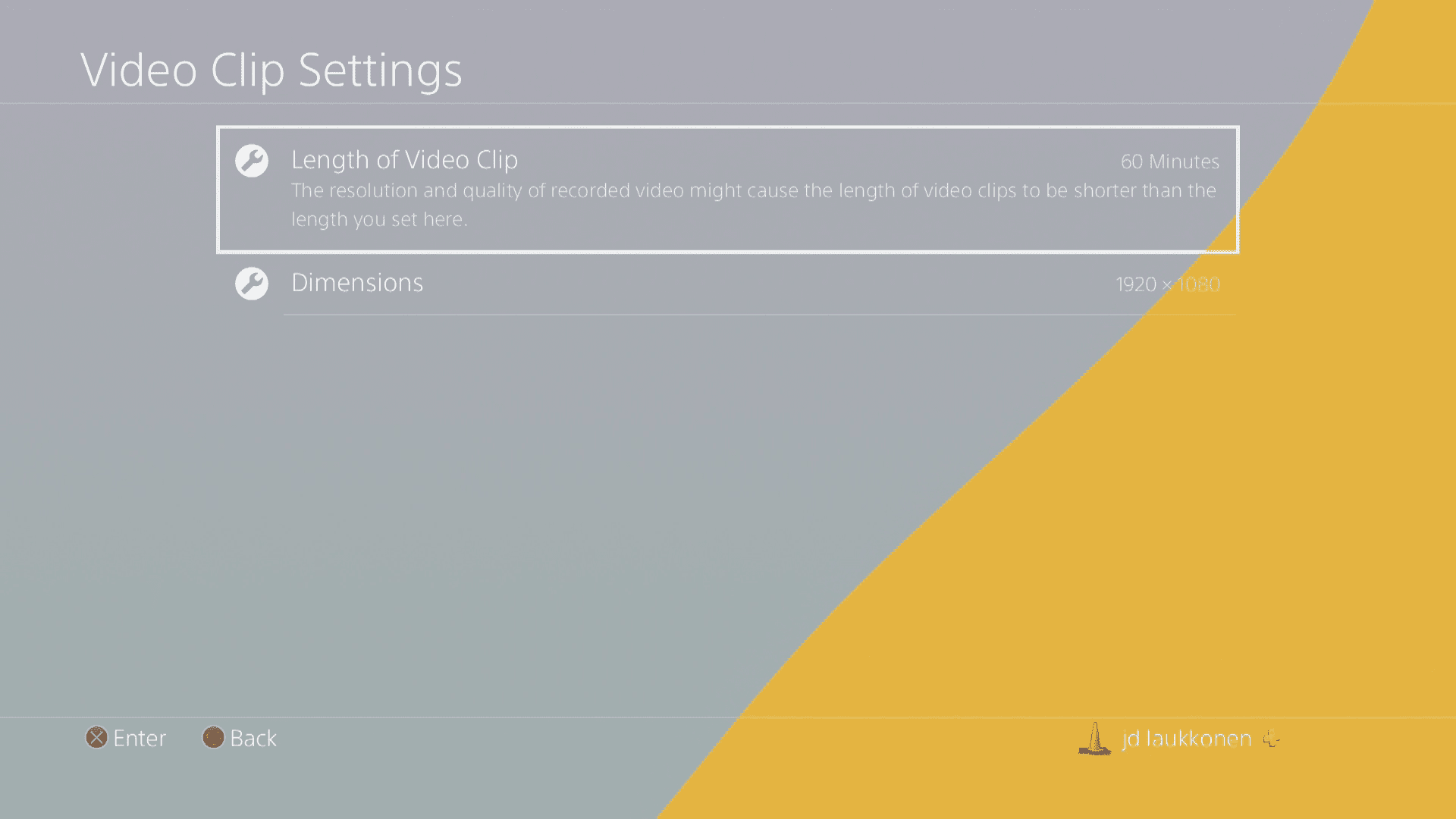

Kuinka pelin tallentaminen toimii PS4:llä?
Perinteisesti pelin tallentaminen vaatii joko sieppauskortin tietokoneessa tai erityisen videotallennuslaitteiston. Se oli kallis ja monimutkainen ehdotus, josta sinun ei tarvitse huolehtia, jos omistat PS4:n. PS4:ssäsi on sisäänrakennettu kaikki mitä tarvitset pelin tallentamiseen, muokkaamiseen ja jakamiseen, ja siinä on jopa muutama tallennusvaihtoehto. Jos olet kiinnostunut PS4-pelin tallentamisesta, sinulla on seuraavat kaksi perusvaihtoehtoa:
Säännöllinen tallennus: Aloitat aktiivisesti tallennuksen ja tallennat ennalta määritetyn määrän videota, minkä jälkeen se pysähtyy. Voit myös lopettaa tallennuksen milloin tahansa. Tämä tila on hyödyllinen, jos yrität tallentaa jotain tiettyä.
Taannehtiva sisällyttäminen: PS4 tallentaa jatkuvasti pelin kulkua, kun olet pelissä. Voit tallentaa pelin viimeiset 15 minuuttia milloin tahansa. Tämä tila on hyödyllinen, jos jotain mukavaa tai outoa tapahtui etkä ole vielä tallentanut. Muussa tapauksessa PS4 korvaa automaattisesti jokaisen leikkeen, kun uusi leike alkaa säästää tallennustilaa.
